Wie füge ich Facebook-Reaktionen zu deinen WordPress-Beiträgen hinzu?
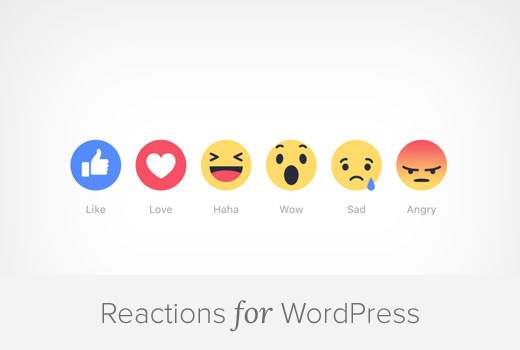
Möchten Sie Facebook-ähnliche Reaktionen zu Ihren WordPress-Blogbeiträgen hinzufügen? Emotionale Reaktionen ermöglichen Benutzern ein schnelles Feedback zu Ihren Artikeln. In diesem Artikel zeigen wir Ihnen, wie Sie Facebook-Reaktionen zu Ihren WordPress-Beiträgen hinzufügen können.
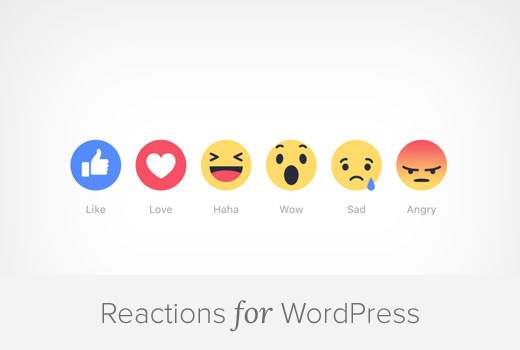
Was sind Reaktionen??
Facebook hat kürzlich weitere Möglichkeiten hinzugefügt, wie Benutzer ihre Reaktionen auf Posts in ihren Zeitplänen anzeigen können. Sie können nicht nur auf den Beitrag klicken, sondern auch andere Ausdrücke anzeigen.

Diese Facebook-Funktion ist jedoch für WordPress-Websites noch nicht verfügbar. Sie können den alten Facebook-Button weiterhin verwenden.
Es gibt jedoch auch andere WordPress-Plugins, die es Ihnen ermöglichen, Leser mit Nachreaktionen oder mit Punktesystem zu beschäftigen.
Da die Implementierung von Facebook die schnellste und optisch ansprechender ist, haben wir ein WordPress-Plugin gefunden, mit dem Sie Facebook-Reaktionen zu Ihren WordPress-Posts hinzufügen können.
Mal sehen, wie Sie die Funktionalität, die Facebook-Reaktionen ähneln, in Ihren WordPress-Blogbeiträgen hinzufügen.
Emotionale Reaktionen in WordPress einrichten
Zuerst müssen Sie das DW Reactions-Plugin installieren und aktivieren. Weitere Informationen finden Sie in unserer schrittweisen Anleitung zur Installation eines WordPress-Plugins.
Nach der Aktivierung müssen Sie besuchen Einstellungen »Reaktionen Seite, um die Plugin-Einstellungen zu konfigurieren.

Aktivieren Sie zur automatischen Anzeige der Reaktionen in Ihren Blogbeiträgen die Kontrollkästchen neben Schaltfläche "Reaktionen anzeigen" und Zeige die Reaktionszählungsoptionen.
Standardmäßig erlaubt das Plugin registrierten und angemeldeten Benutzern zu reagieren. Sie können dies ändern, indem Sie das Kontrollkästchen neben deaktivieren "Benutzer müssen registriert und angemeldet sein, um eine Reaktion hinzuzufügen" Möglichkeit.
Klicken Sie anschließend auf die Schaltfläche Save changes, um Ihre Plugin-Einstellungen zu speichern.
Sie können jetzt Ihre Website besuchen, um das Plugin in Aktion zu sehen.

Wenn Sie nur Reaktionen auf ausgewählte Beiträge und Seiten anzeigen möchten, müssen Sie die automatische Anzeige deaktivieren, indem Sie die ersten beiden Optionen in den Plugin-Einstellungen deaktivieren.
Danach können Sie die [Reaktionen] Shortcode in Ihren Posts und Seiten, auf denen Sie Reaktionen anzeigen möchten.
Wir hoffen, dass Ihnen dieser Artikel geholfen hat, Facebook-Reaktionen zu Ihren WordPress-Blogbeiträgen hinzuzufügen. Vielleicht möchten Sie auch unseren Leitfaden zum Hinzufügen eines Postbewertungssystems in WordPress sehen.
Wenn Ihnen dieser Artikel gefallen hat, abonnieren Sie bitte unsere Video-Tutorials für unseren YouTube-Kanal für WordPress. Sie finden uns auch auf Twitter und Facebook.


